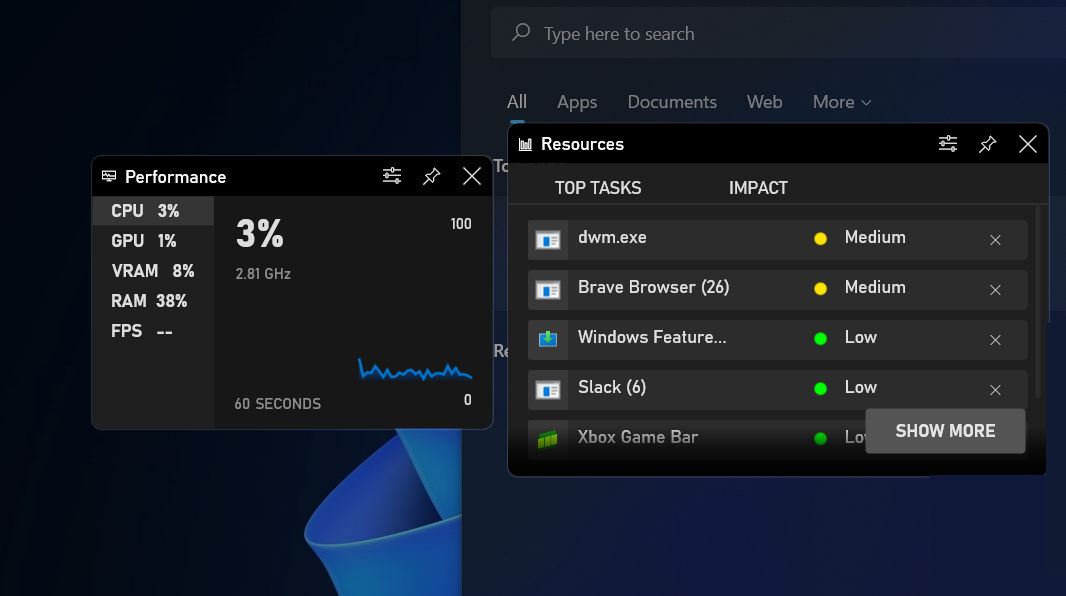Podle Asha Nayak
Konzole Xbox má grafiku, díky které je hraní her skutečným zážitkem. S rozsáhlou sbírkou her vás dokáže udržet na dlouhé hodiny hraním různých akčních, závodních a thrillerových her. Spolu s konzolí je také důležité mít televizi nebo zobrazovací monitor s příslušným nastavením zobrazení, aby byla zajištěna plynulá snímková frekvence ve hře. Televizor musí mít povoleno rozlišení 4k a měl by mít správné nastavení frekvence, aby doplňoval konzole Xbox Series S a Xbox Series X. Pokud si nejste jisti, jak nastavit nastavení Xbox pro televizor, tento článek vám ukáže, jak to udělat.
Změna zobrazení Xboxu na 120 Hz na Xbox Series S a Xbox Series X
Krok 1: Stiskněte tlačítko tlačítko Xbox na vašem ovladači.

Krok 2: Přejděte na Profil a systém a poté klikněte na Nastavení.
REKLAMA

Poznámka: můžete stisknout Rb tlačítko na ovladači pro navigaci.
Krok 3: Pod Všeobecné kartu, přejděte na TV a možnosti zobrazení.

Poznámka: Nyní můžete na základě konfigurace zobrazené na obrazovce zjistit, zda má televizor povoleno rozlišení 4k. Frekvence je automaticky nastavena na 60 Hz pod 4K UHD.
Krok 4: Nyní přejděte na Pokročilý a klikněte na Věrnost videa a přeskenování.

Krok 5: Na další stránce přejděte na Zobrazit, a pod tím vyberte Přepíše rozevírací seznam.

Poznámka: můžete si vybrat Auto detekce který bude výchozím režimem nebo si vyberte z jiných možností v rozevíracím seznamu. Pokud později zjistíte, že televizor nedokáže spustit nastavení 120 Hz, můžete se kdykoli vrátit na tuto stránku a nastavit jej na Auto detekce nastavení znovu.
Krok 6: Nyní vyberte HDMI z rozbalovací nabídky


Krok 7: Dále se zobrazí dialogové okno, vyberte POUŽÍVEJTE RUČNÍ NASTAVENÍ.

Poznámka: Kvalita zobrazení vašeho televizoru se může kvůli tomu změnit.
Krok 8: Nyní se vraťte k Obecné možnosti TV a zobrazení stránku a klikněte na Rozlišení pod Sekce zobrazení.


Krok 9: Vyberte rozlišení jako 1080p z rozbalovací nabídky.

Krok 10: Vyberte ANO v dialogovém okně, které se zobrazí dále.

Krok 11: Nyní přejděte na Obnovovací frekvence a z rozevírací nabídky vyberte 120 Hz.


Poznámka: Nyní si všimnete okamžité změny v kvalitě zobrazení.
Krok 12: Vyberte ANO v dialogovém okně.

Takže tady máte konzoli Xbox s displejem s obnovovací frekvencí 1080p a 120Hz. Užijte si hry s brilantní grafikou, kterou takové displeje ještě vylepší. Sdělte nám v sekci komentářů, zda vlastníte 4K TV nebo používáte monitor pro hraní her.
REKLAMA